Windowsで既定のプログラムを変更できない問題を解決するステップバイステップガイド
Windowsで既定のプログラムを変更できない問題の解決方法 Windowsのデフォルトプログラムを変更することができない場合、心配しないでください。 多くのユーザーがこの問題に遭遇しており、Windowsが特定のファイルタイプに異なる既定のプログラムを設定することを許可しません。 これは、特に異な …
記事を読む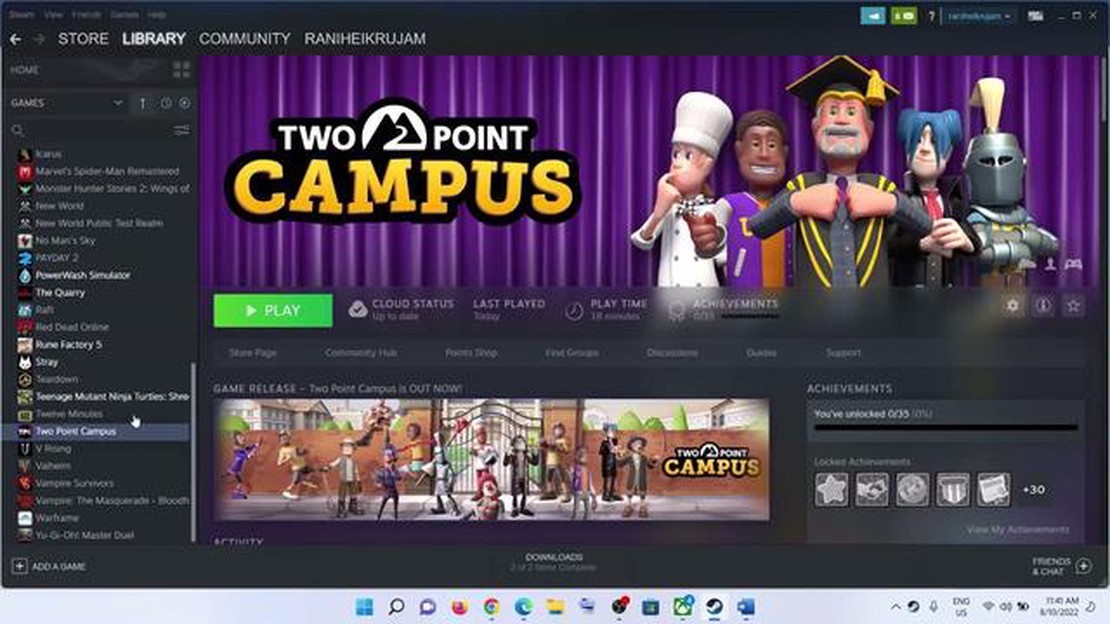
ツーポイントキャンパスは、プレイヤーが大学を作成し、管理する必要があるエキサイティングな教育戦略ゲームです。 しかし、他のゲームと同様に、ユーザーがゲームプレイを楽しむことを妨げるPC上で様々なクラッシュやクラッシュに遭遇する可能性があります。 この記事では、これらの問題を解決する方法を説明します。
まず、最も一般的なクラッシュの1つは、起動時にゲームがクラッシュすることです。 この場合、コンピュータがゲームの最小システム要件を満たしているかどうかを確認する必要があります。 その場合、Steam経由でゲームファイルの整合性を確認してみてください。 これを行うには、Steamクライアントを開き、ライブラリに移動し、Two Point Campusを見つけ、ゲームを右クリックし、「プロパティ」を選択し、「ローカルファイル」タブに移動し、「ゲームファイルの整合性をチェック」をクリックします。
次に、クラッシュやクラッシュのもう一つの原因として、ビデオカードのドライバーが考えられます。 お使いのビデオカードと互換性のある最新のドライバーバージョンがインストールされていることを確認してください。 これを行うには、ビデオカードメーカーの公式ウェブサイトにアクセスし、最新のドライババージョンをダウンロードしてください。 ドライバをインストールした後、コンピュータを再起動し、ゲームを再度実行してください。
第三に、それでもクラッシュやクラッシュが発生する場合は、ゲームと競合する可能性のあるプログラムを無効にしてみてください。 アンチウィルスプログラム、画面録画プログラム、周辺機器を制御するプログラムなどが考えられます。 ゲームを起動する前に、タスクマネージャーで不要なプログラムをすべて閉じるか、自動実行を無効にしてください。
ゲーム「Two Point Campus」は、コンピューター上でクラッシュやクラッシュを 引き起こす問題に遭遇することがあります。 この説明では、このような問題の原因を理解し、クラッシュを修正するための解決方 法を説明します。
問題の解決に取り掛かる前に、お使いのPCがゲームの公式サイトに記載されている最低 システム要件を満たしていることを確認してください。 システム要件が満たされていない場合、これがクラッシュの原因である可能性があります。
古い、または互換性のないグラフィックカードドライバは、互換性の問題を引き起こし、ゲームのクラッシュにつながる可能性があります。 グラフィックカードメーカーの公式サイトにアクセスし、最新のドライバをダウンロードすることをお勧めします。
コンピュータのファイルやリソースへのアクセス制限により、互換性の問題が発生する場合があります。 これらの制限を回避するには、管理者としてゲームを実行してみてください。
ゲームファイルが正しくインストールされていなかったり、破損していると、クラッシュやクラッシュの原因となることがあります。 Steamでは、ライブラリでTwo Point Campusゲームを選択し、右クリックして「プロパティ」を選択することで、ファイルの整合性を確認できます。 次に「ローカルファイル」タブを開き、「ゲームファイルの整合性を確認」をクリックします。
Discord Overlayのようなオーバーレイプログラムやオーバーレイユーティリティはゲームを妨害し、クラッシュを引き起こす可能性があります。 そのようなプログラムを一時的に無効にして、ゲームを再度実行してみてください。
オペレーティングシステムのバージョンが古い場合、ゲームと互換性がなく、クラッシュすることがあります。 利用可能なすべてのオペレーティングシステムのアップデートを確認し、インストールしてください。
上記の手順をすべて実行しても、PC版Two Point Campusのクラッシュやクラッシュの問題が解決しない場合は、ゲーム開発者に連絡するか、公式サポートフォーラムでさらにサポートを受けることをお勧めします。
PCでTwo Point Campusをプレイ中に、クラッシュやクラッシュの原因となる起動時の問題が発生する場合があります。 このセクションでは、これらの問題のいくつかを見ていき、その解決方法について説明します。
お使いのコンピュータがゲーム「Two Point Campus」のシステム要件を満たしていることを確認してください。 十分なRAM、ハードドライブの空き容量、必要なバージョンのオペレーティングシステムとグラフィックドライバをサポートしているかどうかを確認してください。
アップデートをインストールした後、ゲームの起動に問題がある場合は、Steam(Steamユーザー向け)またはGame File Integrity Checker(エピック・ゲームズ・ストアユーザー向け)でゲームファイルの整合性を確認してください。
ゲームがコンピュータ上の他のソフトウェアやドライバと競合する場合があります。 バックグラウンドの不要なプログラムをすべて終了し、グラフィックカードのドライバを更新してみてください。
コンピュータにDirect XとVisual C++の最新バージョンをインストールしてください。 これらのパッケージは、ゲームを正常に実行するために必要なコンポーネントを提供します。
ウイルス対策プログラムによっては、ゲームの実行ファイルがブロックされ、起動に問題が生じることがあります。 ゲームを起動する前に、ウイルス対策プログラムの除外リストに追加するか、一時的に無効にしてみてください。
グラフィックカードのドライバが最新バージョンであることを確認してください。 グラフィックカードメーカーの公式サイトからダウンロードしてインストールできます。
これらのヒントを適用してもまだゲーム「Two Point Campus」の起動に問題がある場合は、ゲーム開発者のサポートチームに連絡するか、ゲームフォーラムで解決策を探してみることをお勧めします。
Two Point Campusは、プレイヤーが自分の大学を作り、管理することができるエキサイティン グなゲームです。 しかし、時にはゲームプレイに支障をきたすクラッシュやドロップアウトが発生することがあります。 このセクションでは、そのような問題を解決するためのいくつかの方法を見ていきます。
こちらもお読みください: JBL Go 3充電できない問題のトラブルシューティング方法
ほとんどの場合、クラッシュやクラッシュは古いグラフィックカードドライバが原因です。 最新バージョンのカードドライバがインストールされているか確認してください。 そうでない場合は、利用可能な最新バージョンに更新してください。 これにより、互換性の問題が解決される場合があります。 2. **ゲームファイルの整合性をチェックしてください。
ゲームファイルの破損が原因でクラッシュやクラッシュが発生することがあります。 この問題を解決するには、Steamクライアントを開き、ゲームライブラリでTwo Point Campusを見つけ、右クリックして「プロパティ」を選択します。 ローカルファイル」タブに移動し、「ゲームファイルの整合性を確認」をクリックします。 Steamがファイルの整合性をチェックし、破損または見つからないファイルを自動的に置き換えます。 3. **バックグラウンドで実行されているプログラムを無効にする。
こちらもお読みください: Galaxy S23でテレビにミラーリングする3つの簡単な方法
バックグラウンドで実行されているプログラムの中には、ゲームと競合してクラッシュを引き起こすものがあります。 ウイルス対策ソフト、ブロックソフト、その他のバックグラウンド実行プログラムを一時的に無効にしてみて、それらが問題の原因かどうかを確認してください。 4. **グラフィック設定を下げてください。
お使いのシステムがゲームの要件を満たしていない場合、クラッシュやクラッシュはリソース不足が原因である可能性があります。 ゲームのグラフィック設定を下げてみて、問題が解決するかどうか確認してください。 画面解像度を下げ、複雑なエフェクトを無効にし、ディテールを少なく設定することで、ゲームのパフォーマンスが向上する場合があります。 5. **オペレーティングシステムをアップデートする。
古いオペレーティングシステムやそのコンポーネントも互換性の問題を引き起こし、ゲームのクラッシュやクラッシュにつながる可能性があります。 オペレーティングシステムとそのコンポーネントが最新バージョンにアップデートされていることを確認してください。 アップデートには、バグ修正やゲーム互換性の改善が含まれる場合があります。
上記の解決策でTwo Point Campusのクラッシュやクラッシュの問題が解決しない場合は、ゲーム開発者のサポートチームに連絡するか、経験豊富なユーザーが追加の解決策を提供してくれるコミュニティフォーラムを訪問することをお勧めします。
Two Point Campus をプレイしていると、クラッシュやクラッシュを含む様々な問題が発生する可能性 があります。 このセクションでは、このような問題のトラブルシューティングに役立つかもしれ ない、追加の推奨事項を提供します。
ゲームを起動する前に、グラフィックカードの最新ドライバがインストールされていることを確認してください。 メーカーの公式サイトからダウンロードできます。
お使いのコンピュータがTwo Point Campusのシステム要件を満たしていることを確認してください。 十分な RAM、CPU、およびハードドライブの空き容量があることを確認してください。
ゲームを開始する前に、プロセッサに負荷をかけたりRAMを使用している可能性のあるバックグラウンドプログラムをすべて終了してください。 これにより、システムの負荷を軽減し、クラッシュを防ぐことができます。
最新バージョンのTwo Point Campusがインストールされていることを確認してください。 開発者は、パフォーマンスや安定性の問題を修正するアップデートを常にリリースしています。
他のすべての方法が失敗した場合は、ゲームを再インストールしてみてください。 インストールファイルが破損していたり、重要なコンポーネントが欠落していたりして、起動に問題が生じることがあります。
上記のいずれの方法でも問題が解決しない場合は、Two Point Campusの開発者サポートにお問い合わせください。 サポートでは、問題を解決するための追加的な推奨事項やサポートを提供している場合があります。
これらの推奨事項に従うことで、お使いの PC 上での Two Point Campus の安定性を向上させ、クラッシュやクラッシュを回避することができます。 良いゲームをお楽しみください!
PC 上で Two Point Campus のクラッシュやクラッシュを修正するには、いくつかの方法があります。 まず、お使いのコンピュータがゲームの最小システム要件を満たしていることを確認してください。 お使いのコンピュータが要件を満たしている場合は、グラフィックドライバとDirectXを更新してみてください。 Steamクライアントのゲームファイルの整合性を確認するか、ゲームを再インストールすることも有効です。 これらの方法で解決しない場合は、ゲーム開発者のサポートチームに連絡してみてください。
Two Point CampusをPCでプレイするための最小システム要件は、Windows 10オペレーティングシステム、Intel Core i5-2500またはAMD FX-6300プロセッサー、6GBのRAM、Nvidia GeForce GTX 660またはAMD Radeon HD 7850 GPU、6GBのハードドライブ空き容量、およびDirectXバージョン11のサポートです。 お使いのコンピュータがこれらの要件を満たしている場合、ゲームは問題なく実行できるはずです。
グラフィックドライバを更新するには、グラフィックカードメーカーの公式ウェブサイトにアクセスし、お使いのモデルの最新ドライバをダウンロードする必要があります。 その後、画面の指示に従ってドライバをインストールしてください。 DirectXを更新するには、Windows Update Centreを起動し、利用可能なすべてのシステム更新プログラムをインストールします。 ドライバとDirectXを更新した後、Two Point Campusゲームを再度実行してみてください。
SteamクライアントでTwo Point Campusゲームファイルの整合性を確認するには、ゲームライブラリを開き、リストからTwo Point Campusゲームを見つけて右クリックし、「プロパティ」を選択します。 ローカルファイル」タブを開き、「ゲームファイルの整合性を確認」をクリックします。 Steamが自動的にすべてのゲームファイルをチェックし、必要に応じて見つからないファイルや破損したファイルをダウンロードします。
これまでのどの方法でもPC版Two Point Campusのクラッシュやクラッシュを解決できない場合は、ゲーム開発者のサポートチームに連絡することをお勧めします。 連絡先の詳細は、ゲームの公式ウェブサイトまたはSteamクライアントに記載されています。 開発者は、より適切なサポートを提供し、問題の解決策を提供することができます。
PC上でゲームがクラッシュする原因は様々です。 考えられる原因の1つは、ハードウェアの非互換性、古いドライバ、またはソフトウェアの問題です。 また、ゲームのバグや不具合が原因でクラッシュすることもあります。 クラッシュの問題が発生している場合は、ビデオカードのドライバを更新し、ゲームのシステム要件を確認し、必要なオペレーティングシステムのアップデートをすべてインストールすることをお勧めします。
PC 上で Two Point Campus ゲームのクラッシュが発生した場合、問題の解決に役立つ推奨事項がいくつかあります。 まず、ゲームとコンピュータを再起動してみてください。 これにより、一時的なクラッシュが修正されることがあります。 また、古いドライバはクラッシュの原因となることがあるため、ビデオカードのドライバを最新バージョンに更新することをお勧めします。 それでも問題が解決しない場合は、Steamクライアントまたはゲームを実行する他のプラットフォームでゲームファイルの整合性を確認してみてください。 上記の方法で解決しない場合は、ゲーム開発会社のテクニカルサポートにお問い合わせください。
Windowsで既定のプログラムを変更できない問題の解決方法 Windowsのデフォルトプログラムを変更することができない場合、心配しないでください。 多くのユーザーがこの問題に遭遇しており、Windowsが特定のファイルタイプに異なる既定のプログラムを設定することを許可しません。 これは、特に異な …
記事を読むギャラクシーS9でボイスメールを設定する方法 サムスンギャラクシーS9は、ボイスメールを設定する機能を含む様々な機能を提供する多機能なスマートフォンです。 ボイスメールは、電話に出られないときに音声メッセージを受信して保存できる便利なツールです。 Galaxy S9でボイスメールを設定すれば、重要な …
記事を読むホットスポットとBluetoothテザリングを介してギャラクシーS22のWi-Fiインターネットを共有する方法 あなたがサムスンギャラクシーS22を所有している場合は、ホットスポットとBluetoothテザリングの使用を通じて、他のデバイスとそのWi-Fiインターネット接続を共有する能力を持っていま …
記事を読むPS4 NW-31201-7エラーを修正する方法|2023年NEW & Updated PS4 NW-31201-7エラーは、多くのPlayStation 4ユーザーがインターネットに接続しようとする際に遭遇する一般的な問題です。 このエラーは通常、PS4のネットワーク接続や設定に問題がある場合に発 …
記事を読むオンライン無料通話(登録なし)のための12サイト。 あなたが電話をかける必要があるが、通常の電話を使用するオプションを持っていない場合は、心配しないでください! 今日、我々はあなたが登録することなく、オンラインで無料通話を行うことができます12の最高のサイトのリストをお届けします。 携帯電話、固定電 …
記事を読むtruecallerリストからあなたの番号を削除する方法(永久削除) Truecallerは、コールの識別と迷惑メッセージのブロックのための最も人気のあるアプリケーションの1つです。 しかし、もしあなたが自分の電話番号を完全にプライベートに保ち、Truecallerのデータベースから削除したい場合、 …
記事を読む